Registra Sonic Frontiers e regola lo Speedrunner per una velocità elevata
Sonic Frontiers è un nuovo gioco di piattaforma introdotto da Sega Corporation nel 2022. Dal suo primo lancio, la serie ha venduto oltre 2,5 milioni di copie in un mese. E molti giocatori lo desiderano registrare Sonic Frontiers con momenti emozionanti. Uno speedrunner può finire il gioco in meno di un'ora. Se sei determinato a finire il gioco in modo simile, devi cercare un pratico registratore dello schermo per catturare il gameplay. Questo articolo ti guiderà su come salvare in Sonic Frontiers e su come acquisire.
Lista guida
Parte 1: usa AnyRec per registrare Sonic Frontiers senza ritardi con FPS elevati Parte 2: usa Xbox Game Bar per registrare Sonic Frontiers in un'ora Parte 3: imposta Sonic Frontiers Speedrunner con un'esperienza di gioco fluida Parte 4: domande frequenti sulla registrazione di Sonic FrontiersParte 1: usa AnyRec per registrare Sonic Frontiers senza ritardi con FPS elevati
Registrare il gioco significa che potresti dover ridurre il frame rate, ma con AnyRec Screen Recorder, garantisce l'acquisizione di Sonic Frontiers su Mac e Windows con la migliore qualità. Il software desktop dispone di molteplici funzioni di registrazione per qualsiasi tipo di supporto, incluso il registratore di giochi con registrazione non-stop. Questo registratore richiederà meno utilizzo della CPU durante la registrazione di Sonic Frontiers. Non devi preoccuparti che il gioco subisca ritardi durante l'utilizzo di questo software.

Ottieni un registratore di giochi integrato per catturare Sonic Frontiers senza interruzioni.
Richiedi meno utilizzo della CPU per garantire che il gioco funzioni senza intoppi.
Genera video in diversi formati da condividere su YouTube e su altri social media.
Scatta rapidamente foto di Sonic Frontiers con le scorciatoie.
100% Sicuro
100% Sicuro
Passo 1.Fai clic sul pulsante "Download gratuito" su AnyRec Screen Recorder. Avvia l'app e fai clic sul pulsante Registratore di giochi nell'interfaccia principale. Assicurati di aprire il gioco per rilevarlo.
100% Sicuro
100% Sicuro
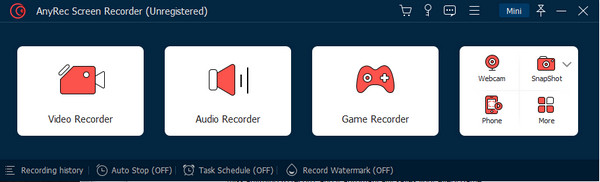
Passo 2.Fai clic sul menu a discesa nella sezione Seleziona il gioco e trova il gameplay. Procedi con l'attivazione dell'audio del sistema e del microfono per acquisire il gioco e l'audio.
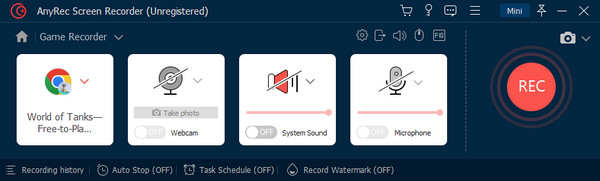
Passaggio 3.Per altre impostazioni, vai al menu "Preferenze" e modifica le impostazioni video. Puoi anche scegliere un'altra cartella di posizione per il file registrato o modificare le impostazioni audio.
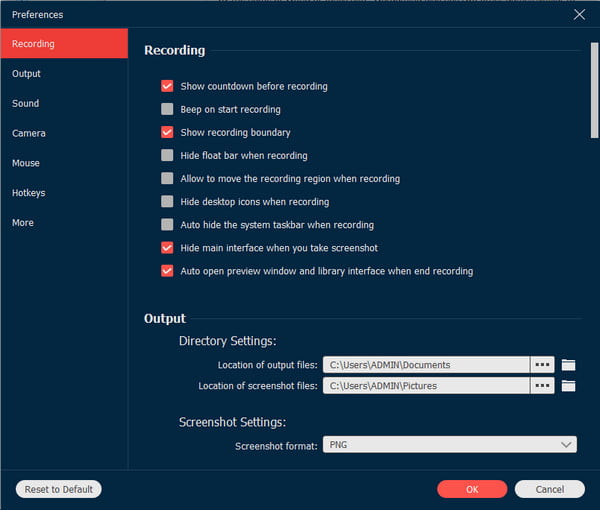
Passaggio 4.Inizia la registrazione facendo clic sul pulsante "REC". Utilizza i controlli nel menu widget per mettere in pausa o interrompere la registrazione. Fare clic sul pulsante "Completa" per salvare il file video.
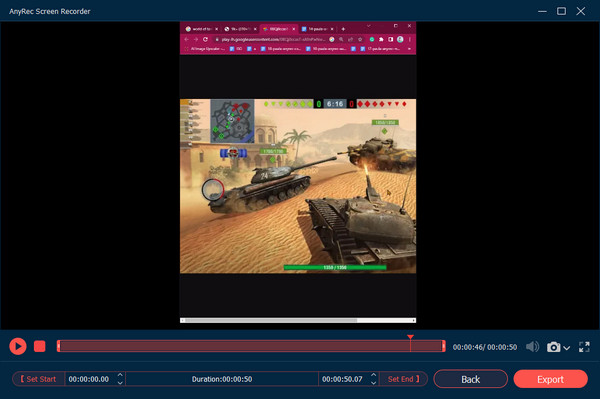
100% Sicuro
100% Sicuro
Parte 2: usa Xbox Game Bar per registrare Sonic Frontiers in un'ora
C'è un videoregistratore integrato per Windows 10 e 11 per catturare Sonic Frontiers, ovvero Xbox Game Bar. Lo strumento ti consente di monitorare le prestazioni del tuo dispositivo, controllare l'audio e accedere alla frequenza dei fotogrammi. D'altra parte, fornisce un registratore dello schermo con una durata massima di un'ora per catturare il gameplay. Registra le tue migliori giocate su Sonic Frontiers con Xbox Game Bar su Windows.
Passo 1.Dopo aver attivato la Barra di gioco dalle impostazioni, premi il logo Windows e il tasto G sulla tastiera per aprire la Barra di gioco. Fai clic sul logo Xbox e vai alle impostazioni di Game DVR.
Passo 2.Cerca l'opzione "Registra in background mentre gioco" e attivala. Quindi, premi il "tasto Windows + Alt + R" per avviare la registrazione del gioco.
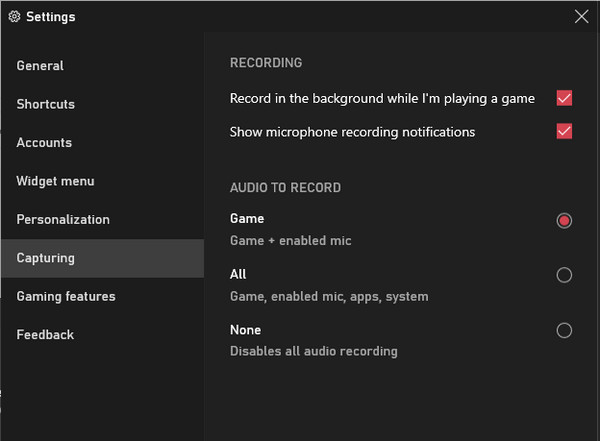
Parte 3: imposta Sonic Frontiers Speedrunner con un'esperienza di gioco fluida
Sonic Frontiers arriva con il botto; ti piacerà vedere la sua piena velocità mentre giochi. Ma poiché gli sviluppatori hanno pensato a come i fan e i nuovi giocatori avrebbero voluto giocare, hanno aggiunto un modo per controllare la velocità di Sonic. Consulta le istruzioni di seguito su come impostare la velocità massima di Sonic Frontiers.
Passo 1.Apri il menu e fai clic sul pulsante Più sul controller. Se hai una Xbox o una PS5, fai clic sul pulsante "Menu/Opzioni". Passare a Opzioni e selezionare Impostazioni di gioco.
Passo 2.Modifica la velocità iniziale, aumenta la velocità di svolta e la velocità di svolta. Se vuoi impostare la velocità per impostazione predefinita, sposta il cursore nella parte centrale per ottenere un'esperienza di gioco bilanciata.
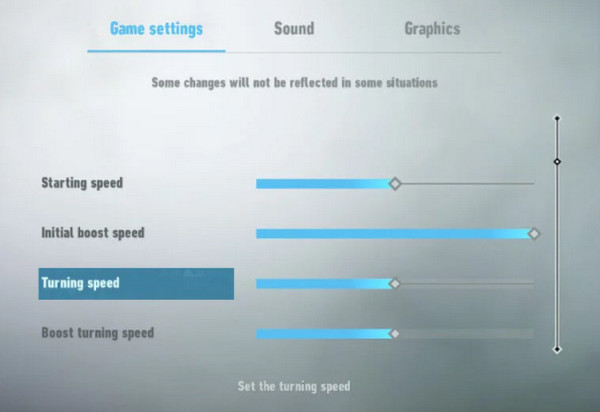
Parte 4: domande frequenti sulla registrazione di Sonic Frontiers
-
1. Come registrare Sonic Frontiers su OBS Studio?
OBS Studio è un programma gratuito e open source che ti consente di trasmettere in streaming e registrare in alta qualità. Trova la casella Scene e fai clic sul pulsante Più. Dal pop-box, rinomina la scena come disco di Sonic Frontiers. Successivamente, trova la casella Sorgenti accanto a Scene e fai clic sul pulsante Più. Scegli la finestra di Sonic Frontiers e avvia la registrazione.
-
2. Posso utilizzare QuickTime Player per catturare Sonic Frontiers su Mac?
SÌ. il lettore multimediale integrato del Mac dispone di un registratore dello schermo che ti consente di catturare le attività sullo schermo. Per registrare lo schermo del tuo gameplay, apri QuickTime Player e seleziona il menu File. Fare clic sul pulsante Nuova registrazione schermo per aprire una finestra di dialogo. Seleziona la freccia giù per regolare le impostazioni. Fare clic sul pulsante rosso per avviare la registrazione.
-
3. Quante ore devo trascorrere giocando a Sonic Frontiers?
Il gioco dura circa 16 ore. Ciò include la concentrazione sugli obiettivi principali, ma potresti impiegare 26 ore se vuoi vedere tutti gli aspetti del gioco prima di completarlo 100%.
Conclusione
Questo articolo ti mostra come farlo registrare Sonic Frontiers per quei momenti epici. Hai anche imparato come regolare lo speedrunner da Xbox e PS5, che ti dà una velocità mai vista prima. Per la migliore alternativa, AnyRec Screen Recorder fornisce un modo professionale per farlo registrare su PS5, Xbox, computer e così via. Prova la versione di prova gratuita facendo clic su Download gratuito pulsante.
100% Sicuro
100% Sicuro
